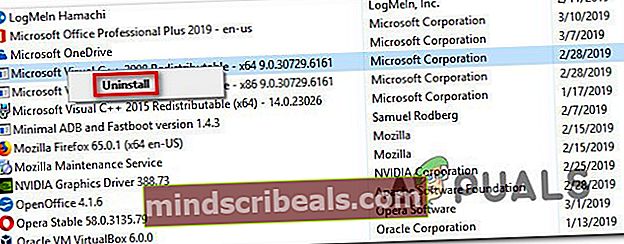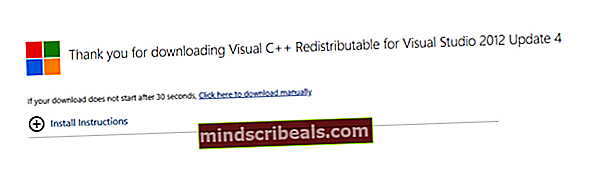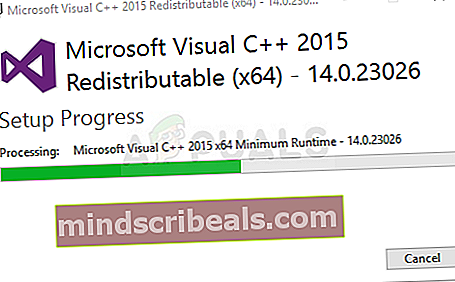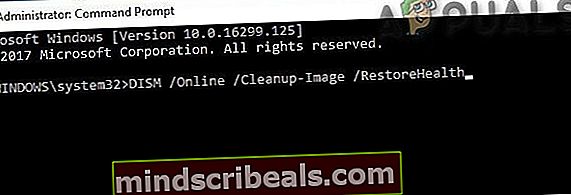Išimties apdorojimo pranešimo 0xc0000135 sprendimas
„išimties apdorojimo pranešimo 0xc0000135 klaida„Įvyksta, kai„ Windows “vartotojai bando paleisti žaidimą ar programą, kuriai reikia daug grafinio apdorojimo. Klaidos parametrai nukreipti į trūkstamą DLL („Dynamic Link Library“) arba „Visual C ++“ perskirstomą.

Kas sukelia išimtis apdorojant pranešimą 0xc0000135 klaida?
- Programa nesuderinama su „Windows“ versija - Vienas iš dažniausiai pasitaikančių atvejų, kuris sukels tokio tipo klaidas, yra situacija, kai vartotojas bando paleisti programą, kuri iš tikrųjų nesuderinama su „Windows“ versija. Tokiu atveju problemą galite išspręsti paleisdami programą suderinamumo režimu.
- Trūksta „Visual C ++ Redist“, skirtos „Visual Studio 2012“ - Pasirodo, dažniausia priežastis, dėl kurios atsiras šis klaidos kodas, yra „Windows“ diegimas, kurio trūksta Perskirstomas „Visual C ++“, skirtas „Visual Studio 2012“ 4 naujinimui pakuotė. Šiuo atveju pataisymas yra toks pat paprastas, kaip įdiegti trūkstamą peradresavimo paketą kompiuteryje, kuriame yra klaidos kodas.
- Sistemos failų sugadinimas - Sistemos failų sugadinimas taip pat gali būti atsakingas už šio klaidos pranešimo pasirodymą. Daugeliu atvejų klaida kyla dėl to, kad korupcija neleidžia paveiktai programai pradėti veikti tam tikriems DLL failams. Tokiu atveju galite greitai išspręsti problemą, vykdydami DISM ir SFC nuskaitymus arba iš naujo nustatydami kiekvieną „Windows“ komponentą tokia procedūra kaip švarus diegimas / taisymas.
1 metodas: paleiskite programą suderinamumo režimu
Kaip paaiškėja, viena iš dažniausiai pasitaikančių problemų, dėl kurių šis klaidos pranešimas atsiras paleidus „Windows“ vykdomąjį failą, yra nesuderinamumas su jūsų naudojama „Windows“ versija. Tikėtina, kad programa, kurią bandote paleisti, yra sena ir iš pradžių nebuvo sukurta dirbti su jūsų „Windows“ versija.
Jei šis scenarijus yra tinkamas, turėtumėte sugebėti visiškai išspręsti problemą naudodami suderinamumo vedlį. Tai pakeis aplinką ir pritaikys programą, tarsi ji veiktų su visiškai suderinama „Windows“ versija.
Čia pateikiamas trumpas programos, kuri nepavyksta suderinamumo režime, paleidimo vadovas:
- Dešiniuoju pelės mygtuku spustelėkite vykdomąjį failą, kuriame rodoma klaida, tada dešiniuoju pelės mygtuku spustelėkite jį ir pasirinkite Savybės iš naujai pasirodžiusio kontekstinio meniu.
- Kai pavyks patekti į Savybės meniu pasirinkite Suderinamumas skirtuką iš meniu horizontalaus meniu viršuje.
- Tada pirmiausia patikrinkite meniu, susietą su Paleiskite šią programą suderinamumo režimu.
- Tada žemiau esančiame išskleidžiamajame meniu pasirinkite „Windows 7“ ir spustelėkite Taikyti kad išsaugotumėte ką tik atliktus pakeitimus.
- Pabandykite dar kartą įdiegti ir sužinoti, ar vis tiek rodomas tas pats klaidos pranešimas.

Jei vis tiek susiduriate su tuo pačiuišimties apdorojimo pranešimas 0xc0000135 ′ net priversdami programą paleisti suderinamumo režimu.
2 metodas: įdiekite / iš naujo įdiekite „Visual Studio 2012“ platinamą „Visual C ++“
Kaip paaiškėja, šį klaidos kodą labai gali sukelti trūkumas DLL (dinaminių nuorodų biblioteka) failas, kuris yra a Virtualus C ++ platinamas paketą, kurio reikia atitinkamai programai.
Keletas nukentėjusių vartotojų, kad mes taip pat susiduriame suišimties apdorojimo pranešimas 0xc0000135 ′ klaida bandant paleisti tam tikrus žaidimus ar programas pranešė, kad problema buvo galutinai išspręsta jiems įdiegus Perskirstomas „Visual C ++“, skirtas „Visual Studio 2012“ 4 naujinimui pakuotė.
Štai trumpas vadovas, kaip tai padaryti:
- Pirmiausia pašalinkime sugadinto Perskirstomo diegimo galimybę. Norėdami tai padaryti, paspauskite „Windows“ klavišas + R atsiverti a Bėk dialogo langelis. Tada įveskite „Appwiz.cpl“ ir paspauskite Įveskite atidaryti Programos ir funkcijos ekranas.

- Įėję į langą „Programos ir funkcijos“, slinkite žemyn per įdiegtų programų sąrašą ir raskite Perskirstomas „Visual C ++“, skirtas „Visual Studio 2012“ 4 naujinimui pakuotė. Kai pamatysite, dešiniuoju pelės mygtuku spustelėkite jį ir pasirinkite Pašalinti iš naujai pasirodžiusio kontekstinio meniu. Toliau vykdykite ekrane pateikiamus nurodymus, kol pašalinsite diegimo paketą.
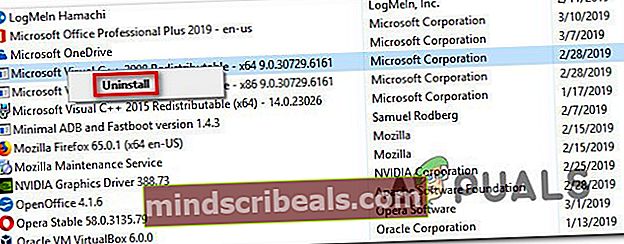
- Kai pašalinimas bus baigtas, iš naujo paleiskite kompiuterį ir palaukite, kol bus baigta kita paleisties seka.
- Baigę tinklo paleidimo seką, apsilankykite šioje nuorodoje (čia) iš savo naršyklės ir pradėkite pasirinkdami reikiamą kalbą. Tada spustelėkite parsisiųsti pereiti į atsisiuntimo skyrių.
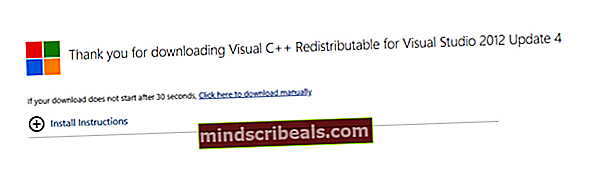
- Kartą vcredistas vykdomoji programa yra visiškai atsisiųsta, dukart spustelėkite ją ir vykdykite ekrane rodomus nurodymus, kad užbaigtumėte diegimą.
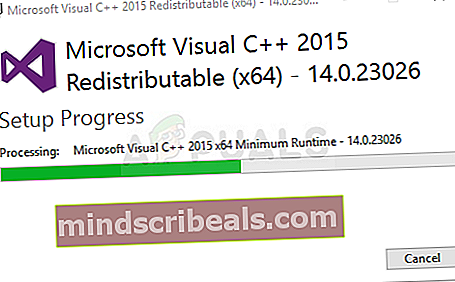
- Baigę diegti, iš naujo paleiskite kompiuterį ir patikrinkite, ar išimties apdorojimo pranešimas 0xc0000135 ′ klaida išspręsta kitą kartą paleidus sistemą.
Jei ta pati problema vis dar kyla, pereikite prie kito galimo pataisymo, esančio žemiau.
3 metodas: vykdykite SFC / DISM nuskaitymus
Kaip paaiškėjo, „Išimties apdorojimo pranešimas 0xc0000135“ klaida taip pat gali atsirasti dėl tam tikros sistemos failų sugadinimo, kuris neleidžia jūsų operacinei sistemai skambinti ir naudoti dinaminių bibliotekos failų, reikalingų atitinkamai programai.
Apie tai nuosekliai pranešė keli skirtingi paveikti vartotojai, ir kai kurie iš jų patvirtino, kad tvarkant sugadintus elementus klaidos kodas nebebuvo pasitaikęs ir programa atidaryta įprastai.
Kai tai reikia padaryti, yra dvi pagrindinės įmontuotos komunalinės paslaugos, galinčios tai padaryti - DISM (diegimo vaizdų aptarnavimas ir valdymas) ir SFC (sistemos failų tikrintuvas).
Turėkite omenyje, kad kadangi SFC geriau ištaiso logines klaidas, o DISM - daug efektyviau sugadintas priklausomybes, rekomenduojama paleisti abi komunalines paslaugas iš eilės, kad padidintumėte savo galimybes ištaisyti klaidas. „Išimties apdorojimo pranešimas 0xc0000135“ klaida.
Štai trumpas abiejų nuskaitymų iš padidintos komandinės eilutės vadovas:
- Paspauskite „Windows“ klavišas + R atsiverti a Bėk dialogo langelis. Įėję į laukelį Vykdyti, įveskite „Cmd“ teksto laukelyje ir paspauskite „Ctrl“ + „Shift“ + „Enter“ atidaryti padidintą CMD raginimą. Kai pamatysite vartotojo abonemento valdymo langą, spustelėkite Taip, kad priimtumėte administratoriaus užklausą

- Kai pavyks patekti į padidinto CMD eilutę, įveskite šią komandą ir paspauskite Enter, kad pradėtumėte SFC nuskaitymą:
sfc / scannow

Pastaba: Atminkite, kad Sistemos failų tikrintuvas Naudingumas priklauso nuo vietoje saugomos talpyklos kopijos, kuri naudojama sugadintiems egzemplioriams pakeisti sveikomis kopijomis. Jūs neturėtumėte nutraukti SFC funkcijos anksčiau laiko (uždarydami CMD langą arba paleisdami iš naujo), nes rizikuojate palikti savo sistemą kitomis loginėmis klaidomis.
- Kai procesas bus baigtas, iš naujo paleiskite kompiuterį ir palaukite, kol bus baigta kita paleisties seka. Užbaigus kitą paleidimą, dar kartą atlikite 1 veiksmą, kad atidarytumėte dar vieną aukštesnę komandinę eilutę.
- Tada įveskite šią komandą ir paspauskite Įveskite pradėti DISM nuskaitymą:
DISM / Online / Cleanup-Image / RestoreHealth
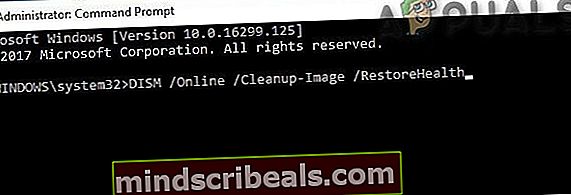
Pastaba: Prieš paleisdami šią programą įsitikinkite, kad jūsų kompiuteris yra prijungtas prie stabilaus interneto ryšio. Atminkite, kad DISM naudoja WU („Windows Update“) komponentą, kad atsisiųstų sveikas kopijas, kurios bus naudojamos sugadintiems failams pakeisti.
- Kai procesas bus baigtas, iš naujo paleiskite kompiuterį ir patikrinkite, ar problema išspręsta kitą kartą paleidus sistemą.
Jei ta patiišimties apdorojimo pranešimas 0xc0000135 ′ klaida vis dar kyla, kai bandote paleisti tam tikras programas, pereikite prie kito toliau pateikto metodo.
4 metodas: atlikite valymo / taisymo diegimą
Jei nė vienas iš galimų pataisymų neleido išspręsti problemos, greičiausiai susiduriate su tam tikro tipo sistemos failų sugadinimu, kurio neįmanoma išspręsti įprastai. Šiuo atveju vienintelis perspektyvus sprendimas yra iš naujo nustatyti kiekvieną „Windows“ komponentą, kuris gali sukelti šią problemą (įskaitant su įkrovimu susijusius duomenis).
Tai atlikdami turite du būdus:
- Pataisyti diegimą (vietoje atnaujinimas) - Ši operacija yra ilgesnė, todėl reikės naudoti suderinamą diegimo laikmeną. Tačiau pagrindinis privalumas yra tas, kad jums bus leidžiama saugoti visus asmeninius failus (įskaitant programas, žaidimus, vartotojo nuostatas ir asmeninę laikmeną). Šis procesas bus susijęs tik su „Windows“ failais.
- Švarus diegimas - Tai paprasčiausias požiūris. Jį galima paleisti be jokios diegimo laikmenos ir tai galima padaryti tiesiai iš „Windows 10“ meniu „Nustatymai“. Bet jei iš anksto nesukursite atsarginių duomenų kopijų, neprarasite asmeninių failų, kurie saugomi OS diske (C: / pagal nutylėjimą).